Agendar um relatório
 Sugerir alterações
Sugerir alterações


Depois de ter um arquivo de exibição ou Excel que você deseja agendar para geração e distribuição regulares, você pode agendar o relatório.
O que você vai precisar
-
Tem de ter a função Administrador de aplicações ou Administrador de armazenamento.
-
Você deve ter configurado as configurações do servidor SMTP na página Geral > notificações para que o mecanismo de relatórios possa enviar relatórios como anexos de e-mail para a lista de destinatários do servidor Unified Manager.
-
O servidor de e-mail deve estar configurado para permitir que anexos sejam enviados com os e-mails gerados.
Use as etapas a seguir para testar e agendar um relatório a ser gerado para uma exibição. Selecione ou personalize a vista que pretende utilizar. O procedimento a seguir usa uma exibição de rede que mostra o desempenho de suas interfaces de rede, mas você pode usar qualquer exibição desejada.
-
Abra a vista. Este exemplo usa a exibição de rede padrão que mostra o desempenho de LIF. No painel de navegação à esquerda, clique em rede > interfaces de rede.
-
Personalize a exibição conforme necessário usando os recursos integrados do Unified Manager.
-
Depois de personalizar a exibição, você pode fornecer um nome exclusivo no campo Exibir e clicar na marca de seleção para salvá-la.

-
Você pode usar os recursos avançados do Microsoft Excel para personalizar seu relatório. Para obter detalhes, "Usando o Excel para personalizar seu relatório"consulte .
-
Para ver a saída antes de programá-la ou compartilhá-la:
Opção Descrição Se você usou o Excel para personalizar o relatório
Ver o ficheiro Excel transferido existente.
Se você não usou o Excel para personalizar o relatório
Faça o download do relatório como um arquivo CSV, PDF ou XLSX.
Abra o arquivo com um aplicativo instalado, como Microsoft Excel (CSV/XSLX) ou Adobe Acrobat (PDF).
-
Se estiver satisfeito com o relatório, clique em relatórios programados.
-
Na página Agenda de relatórios, clique em Adicionar programação.
-
Aceite o nome padrão, que é uma combinação do nome da vista e da frequência, ou personalize o nome da programação.
-
Para testar o relatório agendado pela primeira vez, adicione-se apenas como destinatário. Quando estiver satisfeito, adicione os endereços de e-mail para todos os destinatários do relatório.
-
Especifique com que frequência o relatório será gerado e enviado aos destinatários. Você pode escolher Daily, Weekly ou Monthly.
-
Selecione o formato PDF, CSV ou XSLX.
Para relatórios em que você usou o Excel para personalizar o conteúdo, selecione sempre XSLX.
-
Clique na marca de seleção (
 ) para salvar a programação do relatório.
) para salvar a programação do relatório.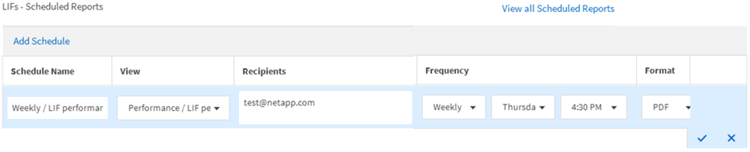
O relatório é enviado imediatamente como um teste. Depois disso, o relatório gera e é enviado por e-mail para os destinatários listados usando a frequência programada.



